Schnelle Antwort:
Um YouTube in MP3 mit VLC zu konvertieren:
1. Kopieren Sie die URL des YouTube-Videos, das Sie konvertieren möchten.
2. Laden Sie das Video mit der URL und VLC auf Ihren Computer herunter.
3. Konvertieren Sie das heruntergeladene YouTube-Video in MP3.
VLC wird weithin als leistungsstarker Medienplayer anerkannt, aber viele wissen nicht, dass er auch als vielseitiger Video-Downloader und Konverter fungiert. Mit seinem umfangreichen Funktionsumfang ist VLC das Werkzeug der Wahl für diejenigen, die eine zuverlässige und multifunktionale Lösung suchen, um YouTube in MP3 umzuwandeln.
Die Vorteile der Verwendung von VLC zum Konvertieren von YouTube in MP3:
· Kostenlos zu verwenden
· Keine Notwendigkeit für zusätzliche Software
· Verfügbar auf verschiedenen Plattformen, einschließlich Windows, macOS und mehr
· Hochwertige Ausgabe
Inhaltsverzeichnis
Wie man ein YouTube-Video in MP3 mit dem VLC Media Player konvertiert
Auch wenn die Verwendung von VLC die oben gezeigten Vorteile hat, gibt es eine Tatsache, die Sie beachten müssen: Die Verwendung von VLC ist kein direkter Weg, um YouTube-Videos in MP3 zu konvertieren. Wenn Sie YouTube-Videos in MP3 mit VLC herunterladen möchten, müssen Sie zuerst die YouTube-Videos mit VLC auf Ihren Computer herunterladen und dann die heruntergeladenen Videos in MP3 konvertieren. Wenn Sie einen direkten Weg bevorzugen, schauen Sie sich die Anleitung an, wie Sie YouTube in MP3 in hoher Qualität konvertieren können.
Um ein YouTube-Video in MP3 mit VLC zu konvertieren:
Schritt 1. Laden Sie den VLC-Mediaplayer auf Ihrem Computer herunter und installieren Sie ihn.
Schritt 2. Holen Sie sich die Video-URL von YouTube.
Schritt 3. Gehen Sie zu VLC, klicken Sie auf Medien > Netzwerkstream öffnen.
Schritt 4. Füge die YouTube-Videoadresse in das URL-Feld ein und klicke auf Wiedergabe.
Schritt 5. Während des Abspielens des Videos gehen Sie zu Tools > Codec-Informationen > Codec und kopieren Sie die Adresse im Feld.
Schritt 6. Öffnen Sie einen Browser, um die kopierte Adresse zu besuchen.
Schritt 7. Wenn das Video abgespielt wird, klicken Sie mit der rechten Maustaste darauf und wählen Sie Video speichern unter oder klicken Sie auf Mehr > Herunterladen, um das YouTube-Video auf Ihrem Computer zu speichern.
Schritt 8. Wenn der Video-Download abgeschlossen ist, gehe zu VLC und wähle Medien > Konvertieren/Speichern.
Schritt 9. Klicken Sie auf die Download-Schaltfläche und wählen Sie das heruntergeladene YouTube-Video aus.
Schritt 10. Klicke auf Konvertieren / Speichern und wähle dann MP3 als Ausgabeformat aus und klicke dann auf Durchsuchen, um den Zielordner und den Dateinamen festzulegen.
Schritt 11. Klicken Sie auf Start, um das YouTube-Video über VLC in MP3 umzuwandeln.
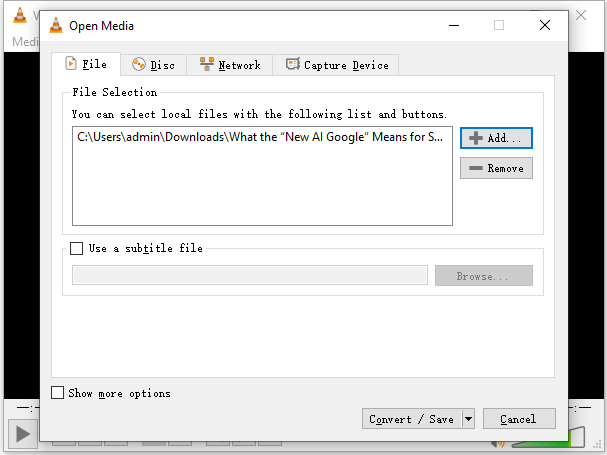
Sichere Alternative zu VLC zum Konvertieren von YouTube in MP3
Wie Sie aus den obigen Schritten sehen können, ist es etwas komplex, den YouTube-Audio mit VLC zu extrahieren. Wenn Sie bereit sind, eine einfachere Lösung zu verwenden, empfehle ich Ihnen, SurFast Video Downloader auszuprobieren – einen All-in-One YouTube zu MP3 Konverter.
Nicht nur kann es Videos herunterladen, sondern es kann sie auch gleichzeitig in MP3 konvertieren, was Ihnen die Mühe erspart, die separaten Schritte des Herunterladens und Konvertierens wie bei der Verwendung von VLC durchzuführen.
Ob Sie YouTube in MP3 auf Windows konvertieren möchten oder YouTube in MP3 auf Mac herunterladen möchten, es wird helfen.
Um YouTube in MP3 mit der VLC-Alternative umzuwandeln:
Schritt 1. Kopieren Sie die Adresse des Videos, das Sie konvertieren möchten, und fügen Sie sie in das Feld in SurFast Video Downloader ein. Warten Sie dann, bis das Programm das Video geladen hat.

Schritt 2. Gehen Sie zum Audio(MP3) Tab und wählen Sie die gewünschte Audioqualität und Bitrate aus. Klicken Sie dann auf Download.

Schritt 3. Warten Sie, bis der Audio-Download abgeschlossen ist.

Wie Sie sehen können, können Sie SurFast Video Downloader verwenden, um YouTube in MP3 mit 320kbps und anderen gängigen Bitraten umzuwandeln. Es wird besonders empfohlen, wenn Sie YouTube in MP3 länger als 90 Minuten umwandeln müssen, da es stabil und schnell ist.
YouTube-Video in MP3 mit VLC konvertieren: FAQs
Um Ihnen bei diesem Prozess zu helfen, haben wir eine Liste häufig gestellter Fragen (FAQs) zum Konvertieren von YouTube-Videos in MP3 über den VLC Media Player zusammengestellt.
Wie konvertiert man YouTube-Videos in MP3-Songs?
Sie können die folgenden Schritte befolgen, um YouTube-Videos in MP3-Songs mithilfe eines Online-Konverters umzuwandeln:
1. Kopieren Sie die URL des YouTube-Videos.
2. Gehen Sie zum Online YouTube zu MP3 Konverter und fügen Sie den Link ein.
3. Wählen Sie MP3 als Ausgabeformat aus und klicken Sie auf Download oder Konvertieren, um zu starten.
Kann ich Video in MP3 mit VLC konvertieren?
Ja, Sie können Video in MP3 mit VLC konvertieren:
1. Öffnen Sie den VLC Media Player, gehen Sie zu Medien und wählen Sie Konvertieren & Speichern aus.
2. Fügen Sie das Video hinzu, setzen Sie das Zielformat und klicken Sie auf Start.
Wie konvertiert man YouTube-Video in MP3 mit VLC auf Mac?
Um YouTube in MP3 über VLC auf Mac zu konvertieren:
1. Kopieren Sie die Video-URL.
2. Laden Sie das YouTube-Video über die URL und VLC auf Ihren Computer herunter.
3. Konvertieren Sie das heruntergeladene Video in MP3 über VLC.
Zusammenfassung
VLC ist eine funktionierende, aber nicht empfohlene Methode, um YouTube-Videos in MP3 umzuwandeln. Es ist zwar kostenlos und sicher, aber der Vorgang des Herunterladens und Konvertierens von Videos mit VLC kann kompliziert und zeitaufwändig sein. Es gibt effizientere und benutzerfreundlichere Möglichkeiten, um YouTube direkt in MP3 umzuwandeln. Wenn Sie also regelmäßig Videos konvertieren müssen, wird im Allgemeinen empfohlen, andere Tools wie SurFast Video Downloader zu verwenden.
Über den Autor
Das könnte dir auch gefallen
-
Wie man ein YouTube-Video in MP3 auf einem Android-Handy umwandelt
Hier erfahren Sie, wie Sie ein YouTube-Video auf Ihrem Android-Handy mit verschiedenen Tools, einschließlich Online-Diensten und mobilen Apps, in MP4 konvertieren können.
Myra Xian Aktualisiert am -
Top 8 YouTube zu MP3 Konverter für jedes Gerät
Hier sind die Top-YouTube-zu-MP3-Konverter-Tools in verschiedenen Typen, einschließlich Desktop-Apps, Online-Diensten und Browser-Erweiterungen.
Myra Xian Aktualisiert am -
Konvertieren Sie YouTube auf MP3 auf Windows
Egal, ob Sie Windows 11 oder Windows 10 verwenden, können Sie dieser Anleitung folgen, um YouTube in MP3 auf Windows umzuwandeln und MP3 einfach zu extrahieren.
Myra Xian Aktualisiert am

